iPad ProのApp「ファイル」でGoogle Driveにアクセスする対処法
こんにちは,hyqutです.
いつも愛用しているiPad Proのベクター画アプリ「Affinity Designer」でGoogle Driveとの連携が切れていたため,模索した対処法を忘備録として書き残しておきます.上記のアプリ以外についても,「ファイル」のアプリを経由するものについては同様の対処が可能かもしれません.
○何がまずかったのか?
しばらくベクターを描く機会がなく,何もしないまま2ヶ月が経ち,その間にはiPadの本体更新(ver. 14.0)や各アプリの更新が入っていました.そのため,いつも通りにGoogle Driveから素材を引っ張ってこようとした際に異変に気付きましたが何を変更すればよいのか分かりませんでした.

Affinity Designerの画像選択(クラウド)の画面.
ファイルも同様な画面が出ている.
とりあえず認証をするため,青字のリンクを踏むわけですが,すると認証画面は現れずGoogle Driveが起動するため,認証!?どうやるんだ!?と慌てていました.
結論を書くとGoogle Driveのプライバシー設定(Face IDによる認証)が障害となっていたことでした.
○対処法
結論にも書いてますが,対処の方法としてはGoogle DriveにFace ID認証を解除すれば解決しました.Face ID認証というのはDriveのアプリを立ち上げた際に「顔見せろ!」とアプリが認証を求めてきているアレです.(もし何のことを言っているのかよく分からない方は,今回の対処法ではうまくいかないかもしれません.)以下に顔認証を解除する方法(スクショ)を載せるので参考にしてください.Google Driveのスクショは(ドライブ内が汚くお見せできないので)トリミングしてあります.
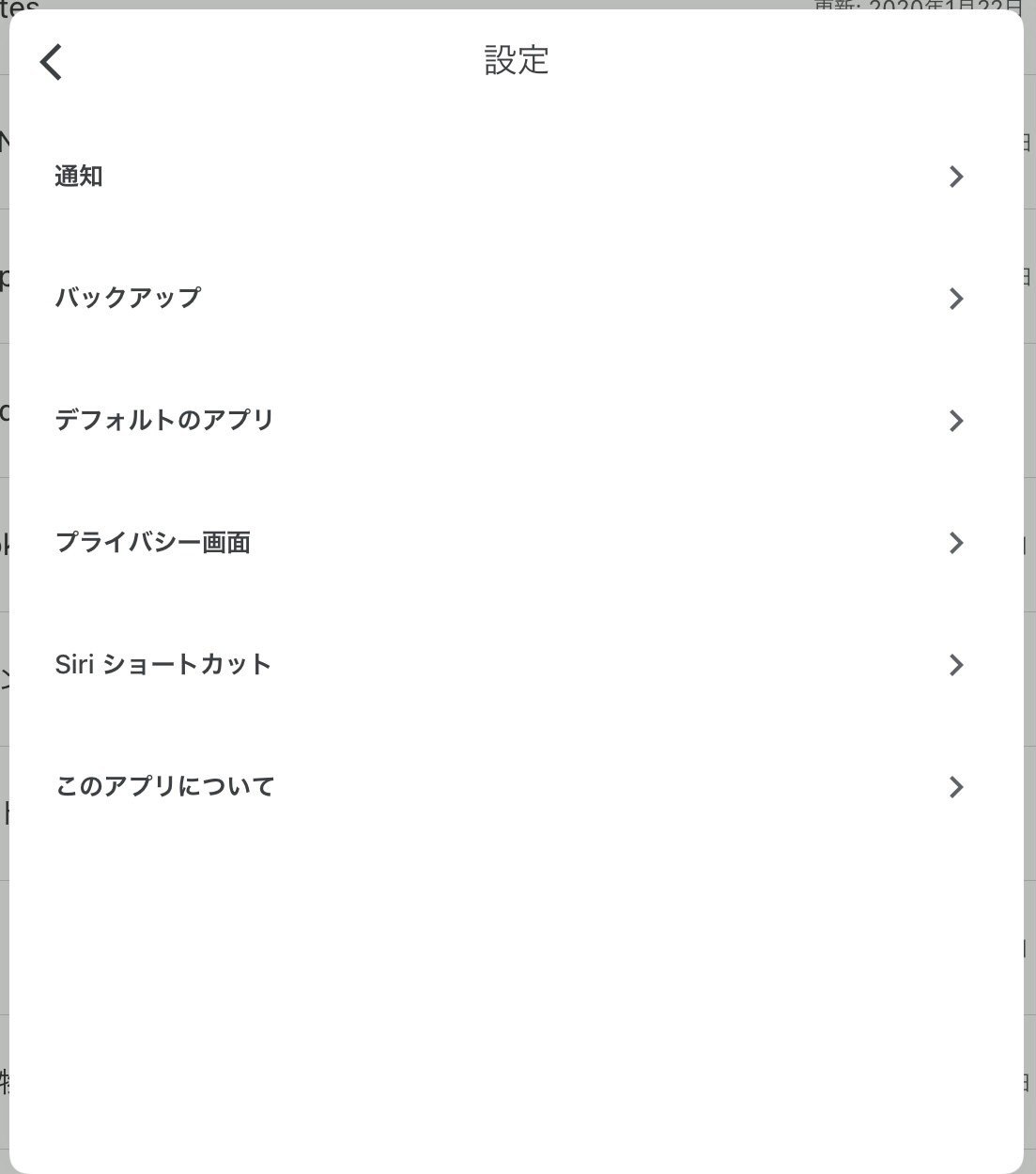
まずはGoogle Driveの設定画面を左上のタブから選択して開きます.そして上から4段目にあるプライバシー画面を選んでください.

顔認証が設定されている場合,一番上の「プライバシー画面」にチェック✔が入っていると思うので,これを解除します.
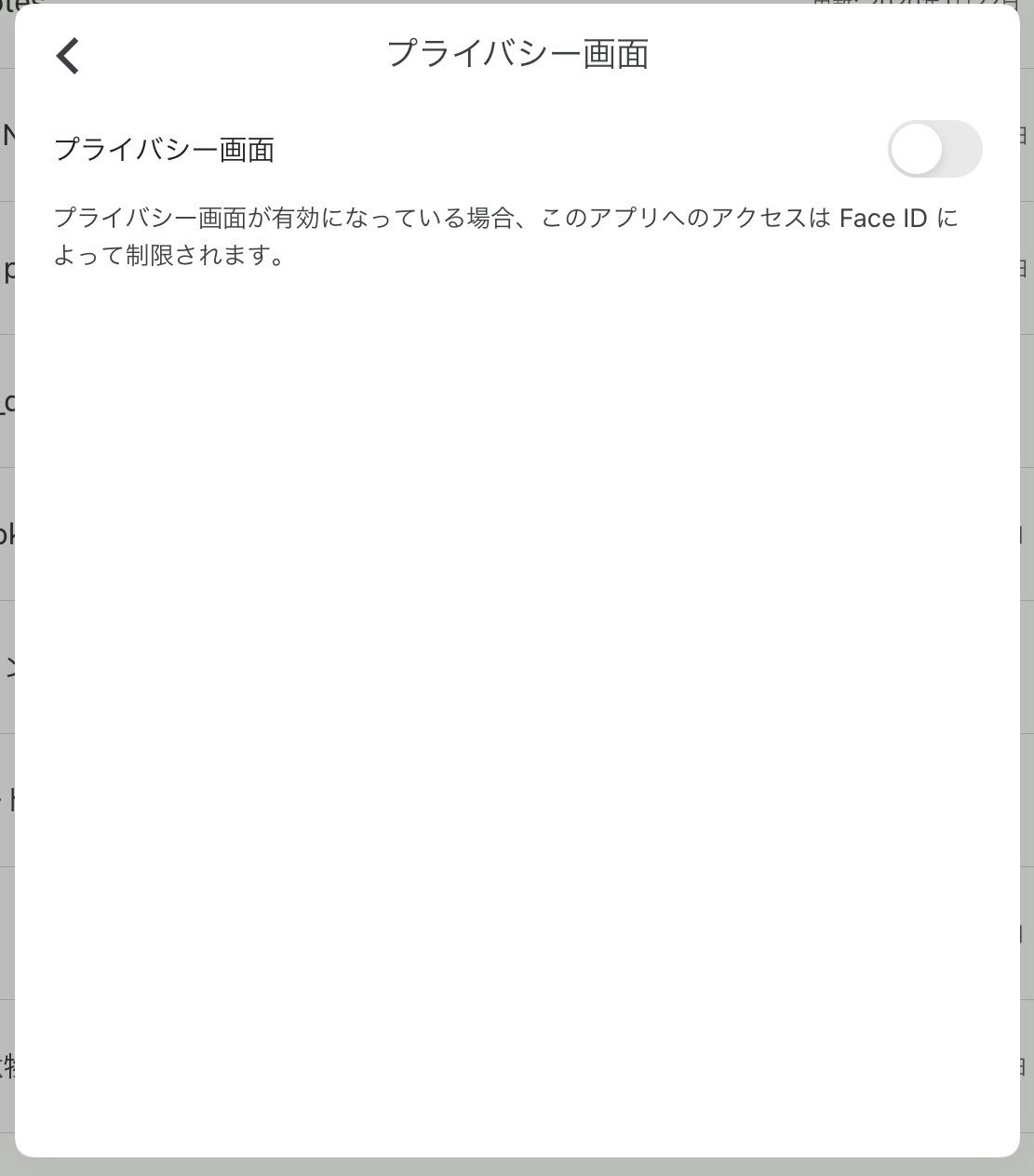
そしたらこのような画面に変わると思います.これで設定変更は完了です.もう一度連携したいアプリを起動したら,連携が開始されていると思います(連携できていない場合は一度アプリの再起動をすることが有効かもしれません)
○終わりに
結論としては,「Google Driveの認証」とは「顔認証」を意味しており,「認証が必要」というのは実際「認証を解除しろ」ということでした.もしかしたら認証を解除することなく連携する方法があるのかもしれません.しかし,私自身は大事なデータをDriveに入れていないためアプリを使っているときから顔認証は不必要と感じていました.そのため解除するということで問題解決が可能でした.
いかがでしたか?お役に立てば幸いです.
(このセリフを一度書いてみたかった!)
この記事が気に入ったらサポートをしてみませんか?
